U盘安装Windows7系统教程 联想IdeaPad重装Win7系统
来源:U大侠 时间:2017-02-14 浏览:929
联想IdeaPad笔记本电脑无法进入系统怎么办,联想IdeaPad电脑怎么用U大侠U盘安装Win7系统?下面来看看联想IdeaPad笔记本电脑用U盘安装Win7系统的教程吧。
重装win7系统操作步骤:
1、下载U大侠软件制作U盘启动盘:
U盘启动盘制作教程:http://www.udaxia.com/syjc/4.html
2、把制作好的u盘启动盘放入下载的镜像文件后,插入电脑usb接口,重启电脑按开机启动快捷键,选择自己的U盘(一般带有USB选项或者U盘名称),进入U大侠PE。
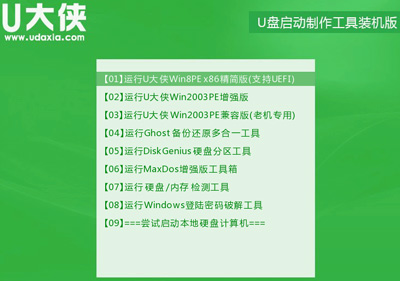
各类型电脑的快捷启动键:
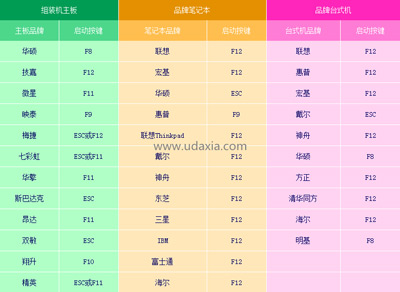
如果没有识别U盘或者无法启动的,请看BIOS设置U盘启动教程:http://www.udaxia.com/upqd/7848.html
3、如果需要分区的请打开桌面的DiskGenius分区工具。
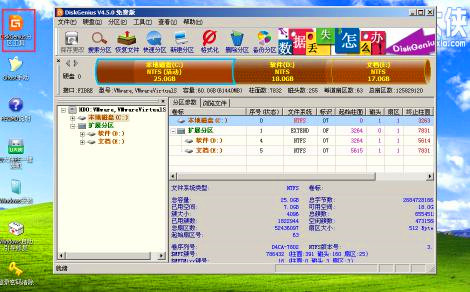
分区教程:http://www.udaxia.com/pejc/8695.html
若无需分区,请点击桌面U大侠PE一键装机,选择自己下载的镜像文件后点击开始即可,之后弹出程序执行还原操作提醒,将下面的复选框“完成后重启”勾选起来,点击确定。
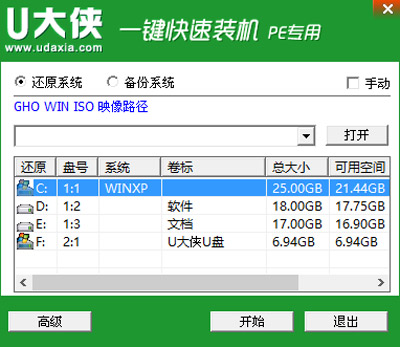
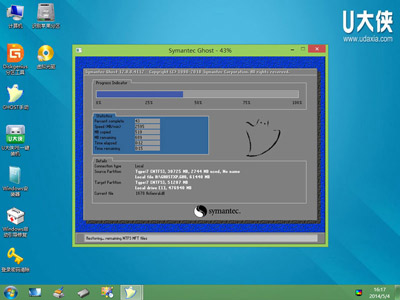
等待进度条读完,如果没有自动重启电脑(或者卡在完成最后操作),手动重启即可。
如果重启后无法进入系统,请见教程:http://www.udaxia.com/wtjd/8678.html
4、接下来就是完成相关系统设置了,重装系统到此结束。
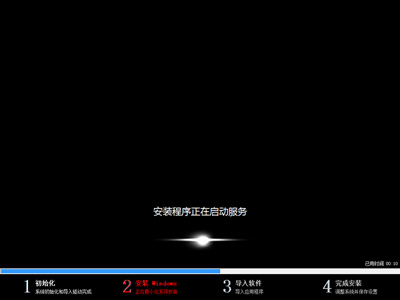
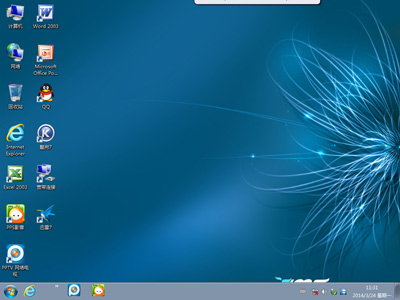
以上就是联想IdeaPad笔记本使用U大侠重装win7系统的教程,如果有不懂安装系统的朋友可以按照上述操作方法进行操作,希望本篇教程能够帮到大家。
更多精彩内容,请关注U大侠官网(www.udaxia.com)或者关注U大侠官方微信公众号(搜索“U大侠”,或者扫描下方二维码即可)。

U大侠微信公众号
有问题的小伙伴们也可以加入U大侠官方Q群(129073998),U大侠以及众多电脑大神将为大家一一解答。
相关文章
-

-
Acer 4730办公本使用U大侠U盘重装Win7系统的图文教程
2020-03-02 76
-

-
Acer TMP256商务本用U盘怎么装系统?通过U盘...
2020-04-16 46
-

-
Acer TMP277-MG商务本用U盘装系统怎么装?U盘...
2020-04-17 47
-

-
Acer TMP236M商务本用U盘装系统怎么装 通过U...
2020-04-21 61
-

-
Acer TMP246M商务本怎么用U盘装系统 通过U盘...
2020-04-20 56
-

-
Acer TMP40-52商务本通过U盘重装Win7系统超详细教程
2020-06-11 56
-

-
Acer TMP248商务本怎么装Win7 U盘重装系统教程介绍
2020-10-16 37
-

-
Acer Aspire V Nitro(VN7-591)游戏本U大...
2020-03-23 118
-

-
Acer Aspire V Nitro(VN7-571)游戏本U盘...
2020-04-13 87
-

-
Acer 暗影骑士 擎游戏本通过U盘重装Win10系...
2020-06-02 892
